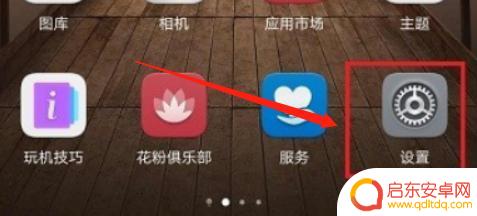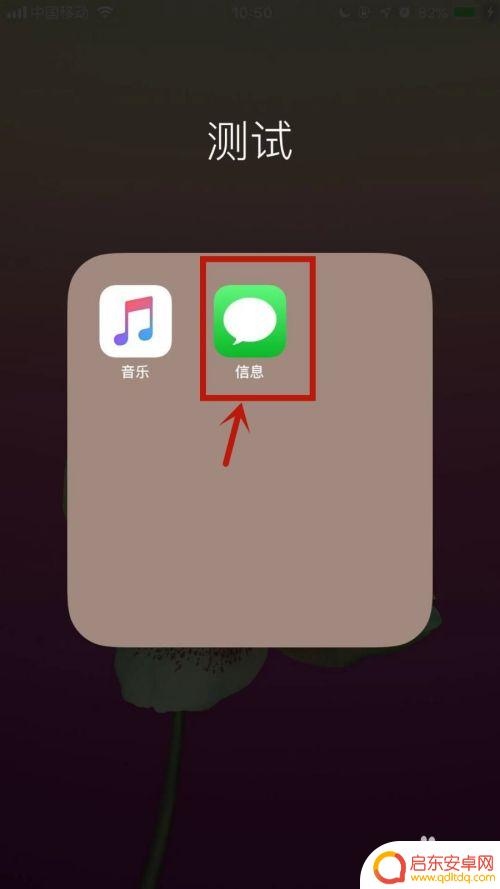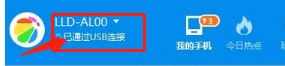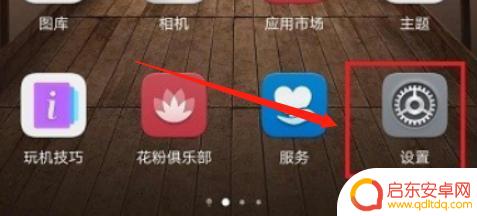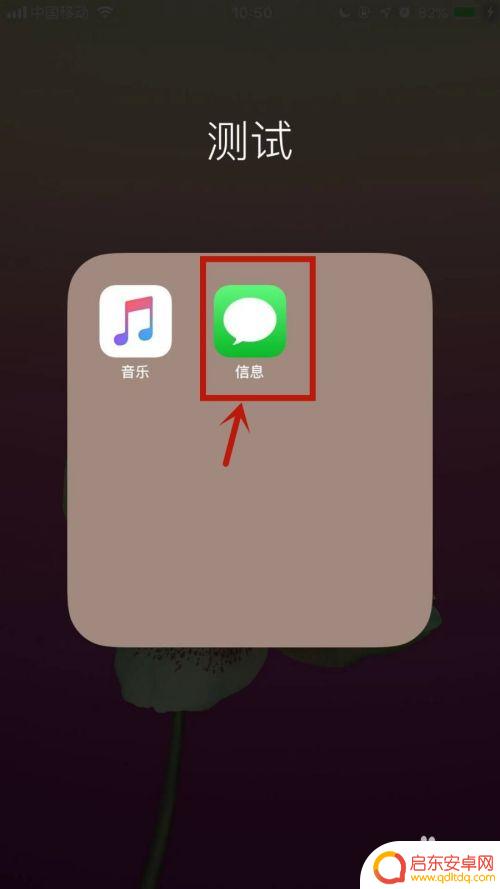iphone怎么把短信导入新手机 怎么将苹果手机上的短信转移到另一个苹果手机上
当我们换新手机时,最让人头疼的问题之一就是如何将旧手机上的重要短信转移到新手机上,特别是对于苹果手机用户来说,由于iOS系统的封闭性,要将短信从一部苹果手机转移到另一部苹果手机并不是一件容易的事情。有一些简单的方法可以帮助我们解决这个问题。接下来我们就来看看如何将苹果手机上的短信顺利导入新手机。
怎么将苹果手机上的短信转移到另一个苹果手机上
方法如下:
1.如图所示,首先在我们的手机桌面上找到信息并点击它。
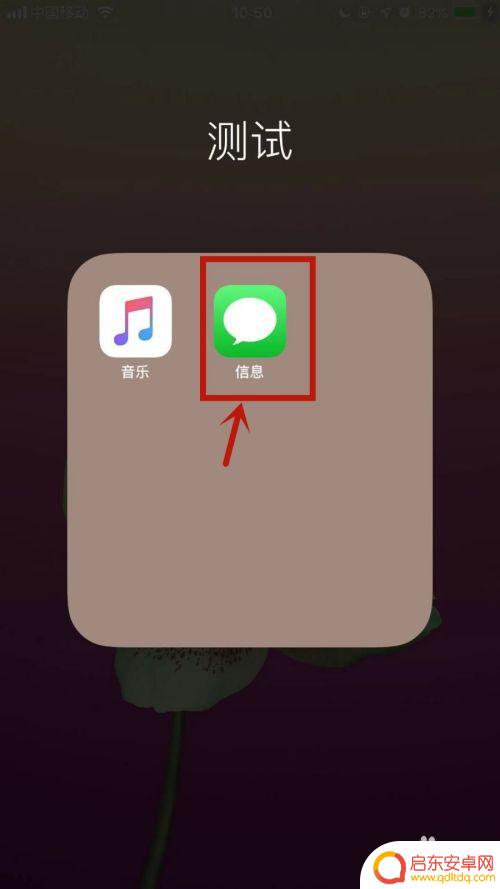
2.如图所示,然后点击一个我们所收到的短信。
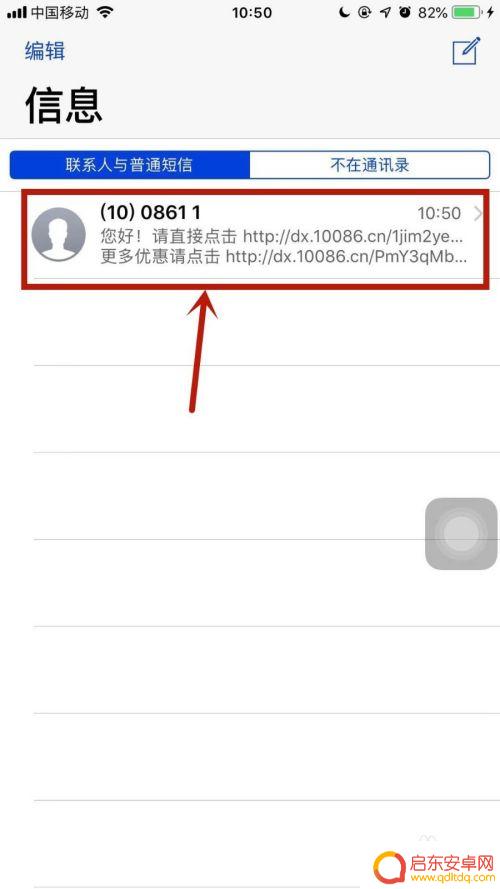
3.如图所示,接着长按这部分短信内容。
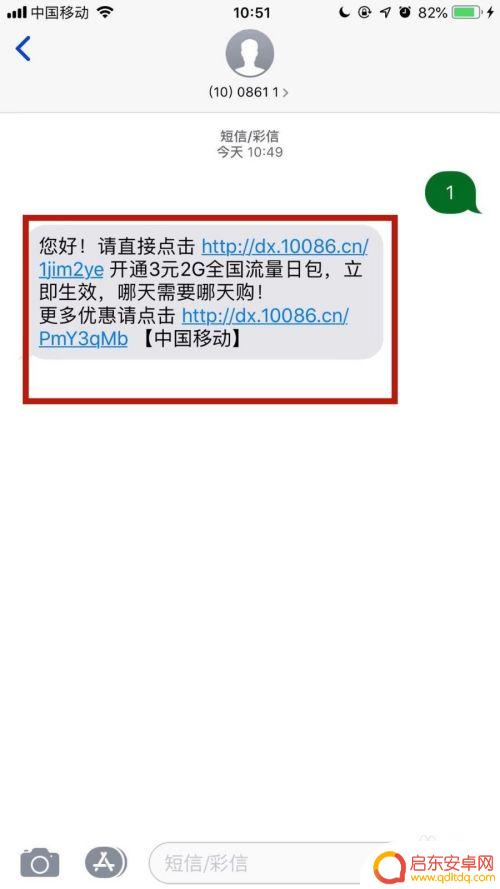
4.如图所示,然后点击共享。
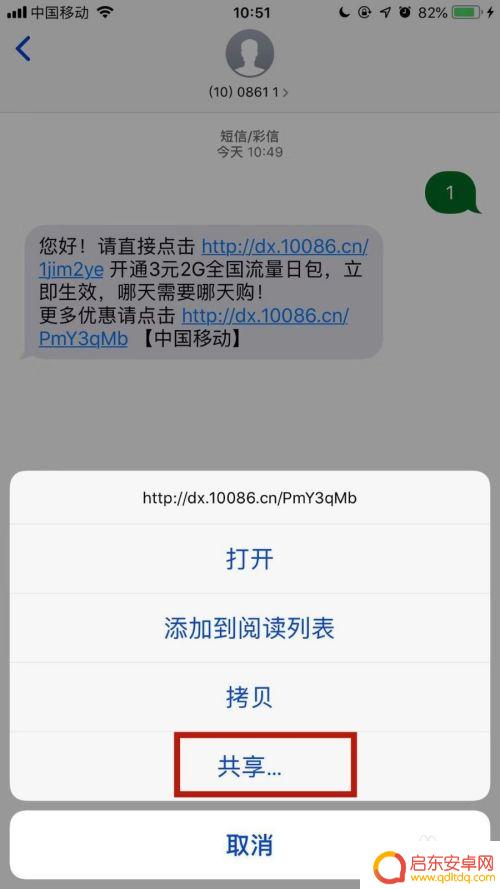
5.如图所示,接着点击屏幕中的隔空投送图标。
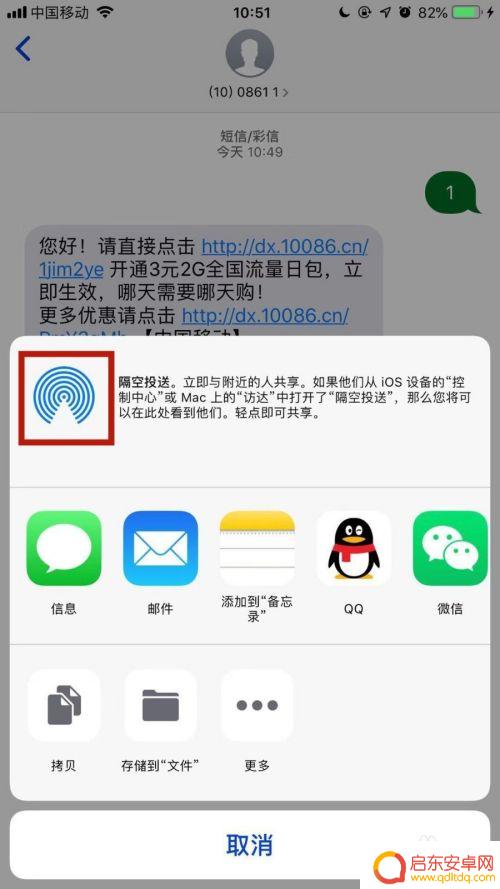
6.如图所示,最后在我们另外一台苹果手机上点击接受就可以了。通过以上操作,我们就把我们苹果手机中的短信共享到另外一台苹果手机上了。
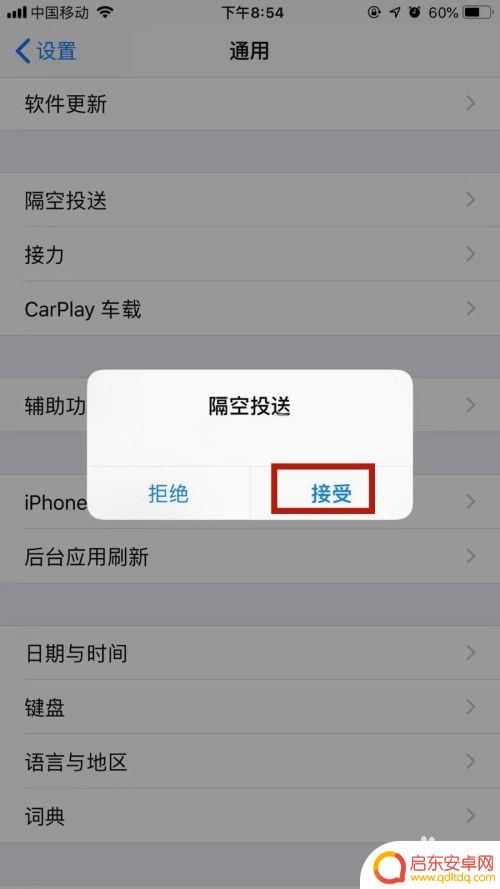
以上就是如何将短信导入新手机的全部内容,不熟悉的用户可以按照以上步骤操作,希望这些方法能够帮助到大家。
相关教程
-
如何导入短信到新手机 怎样将旧手机上的短信转移到新手机上
在现代社会中,手机已经成为了我们生活中不可或缺的一部分,当我们换购新手机时,最令人头疼的问题之一就是如何将旧手机中的短信导入到新手机中。短信承载着我们与亲...
-
苹果怎么迁移手机短信 怎么在苹果手机上转移短信到另一台苹果手机
在日常生活中,我们常常会需要将手机上的短信迁移到另一台手机上,尤其是在更换手机或者备份重要信息时,对于苹果手机用户来说,迁移手机短信并不是一件复杂的事情。通过使用iCloud备...
-
苹果新手机如何导入短信 短信迁移到新手机
苹果新手机如何导入短信?当我们换购了新手机时,如何将旧手机中重要的短信迁移到新手机上成为了一个重要的问题,苹果手机提供了多种简便的方式来实现短信的导入,例如通过iTunes备份...
-
短信怎样转到新手机 如何将旧手机上的短信转移到新手机上
如今,手机已经成为我们生活中不可或缺的一部分,当我们换购新手机时,如何将旧手机上的重要短信转移到新手机上成为了一个关键问题。毕竟,短信中承载着我们与亲朋好友...
-
旧手机短信转移到新手机 怎样将短信从旧手机转移到新手机
在日常生活中,我们经常会遇到换手机的情况,而其中一个让人头疼的问题就是如何将旧手机中重要的短信转移到新手机上,短信记录中可能包含着许多珍贵的回忆和重要信息,因此如何安全、快速地...
-
怎么迁移苹果手机的短信 如何将苹果手机上的短信转移到另一部苹果手机上
现苹果手机已成为我们生活中不可或缺的一部分,而短信作为我们日常沟通的重要方式之一,也承载了很多珍贵的信息,在更换苹果手机或者使用多部苹果手机的情况下,如何迁移手机上的短信成为了...
-
手机access怎么使用 手机怎么使用access
随着科技的不断发展,手机已经成为我们日常生活中必不可少的一部分,而手机access作为一种便捷的工具,更是受到了越来越多人的青睐。手机access怎么使用呢?如何让我们的手机更...
-
手机如何接上蓝牙耳机 蓝牙耳机与手机配对步骤
随着技术的不断升级,蓝牙耳机已经成为了我们生活中不可或缺的配件之一,对于初次使用蓝牙耳机的人来说,如何将蓝牙耳机与手机配对成了一个让人头疼的问题。事实上只要按照简单的步骤进行操...
-
华为手机小灯泡怎么关闭 华为手机桌面滑动时的灯泡怎么关掉
华为手机的小灯泡功能是一项非常实用的功能,它可以在我们使用手机时提供方便,在一些场景下,比如我们在晚上使用手机时,小灯泡可能会对我们的视觉造成一定的干扰。如何关闭华为手机的小灯...
-
苹果手机微信按住怎么设置 苹果手机微信语音话没说完就发出怎么办
在使用苹果手机微信时,有时候我们可能会遇到一些问题,比如在语音聊天时话没说完就不小心发出去了,这时候该怎么办呢?苹果手机微信提供了很方便的设置功能,可以帮助我们解决这个问题,下...